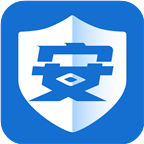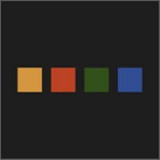vscode如何保存文件
VSCode 怎么保存文件:轻松掌握文件保存技巧
在使用 VSCode 进行编程或日常文件编辑时,掌握文件保存的方法是非常重要的。以下将详细介绍几种常见的在 VSCode 中保存文件的方式。
一、快捷键保存
在 VSCode 中,最常用的保存文件快捷键是 `Ctrl + S`(Windows/Linux)或 `Command + S`(Mac)。当你编辑完文件后,按下这个组合键,VSCode 会立即保存文件的更改。这种方式快速且便捷,适合频繁保存文件的场景。

二、自动保存设置
如果你觉得每次都手动按快捷键保存文件有些麻烦,VSCode 还提供了自动保存功能。你可以通过以下步骤进行设置:
1. 点击 VSCode 界面左下角的齿轮图标,选择“设置”。

2. 在搜索框中输入“auto save”。
3. 找到“Files: Auto Save”选项,你可以选择以下几种自动保存模式:
- “off”:关闭自动保存功能。
- “afterDelay”:在延迟一段时间后自动保存,你可以通过“Files: Auto Save Delay”设置延迟时间(单位为毫秒)。
- “onFocusChange”:当编辑器失去焦点时自动保存。

根据你的使用习惯选择合适的自动保存模式,这样在你切换到其他应用程序或进行其他操作时,VSCode 会自动帮你保存文件。
三、保存全部文件
有时候你可能同时打开了多个文件并且都进行了编辑,想要一次性保存所有文件。这时可以使用“文件”菜单中的“保存全部”选项,其快捷键为 `Ctrl + K, S`(Windows/Linux)或 `Command + K, S`(Mac)。通过这个操作,VSCode 会依次保存所有打开的文件,确保你的工作成果都得到及时保存。
掌握了以上在 VSCode 中保存文件的方法,无论是日常编辑还是编程开发,都能更加高效地完成工作,不用担心文件丢失或未保存的情况。希望这些技巧能帮助你更好地使用 VSCode 进行文件管理和编辑。